
豆知識
「AssistiveTouch」をご存知でしょうか? | スマホスピタル
iPhoneにはいろんな便利機能が搭載されています。
このブログでもいままでいろんな便利機能やお役立ち情報を投稿してきましたが、
今回は「AssistiveTouch(アシスティブタッチ)」という便利な機能をご紹介します(^^)/
「AssistiveTouch」の特徴
AssistiveTouchは、ホームボタンの代わりになるものをホーム画面上に置くことができる機能です。
それだけでなく音量の調整や画面のロックもできるので、スリープボタンやボリュームボタンの代わりにもなってくれます。
この機能を使えば、スリープボタンやボリュームボタンなどの物理ボタンが使えなくなっても機能を損なわずにiPhoneを使い続けることができます!
「AssistiveTouch」の設定方法
「設定」→「アクセシビリティ」→「タッチ」→「AssistiveTouch」の順で操作すると
AssistiveTouchをオンにすることができます。
(iOSのバージョンによって操作の順が多少異なる場合があります。)
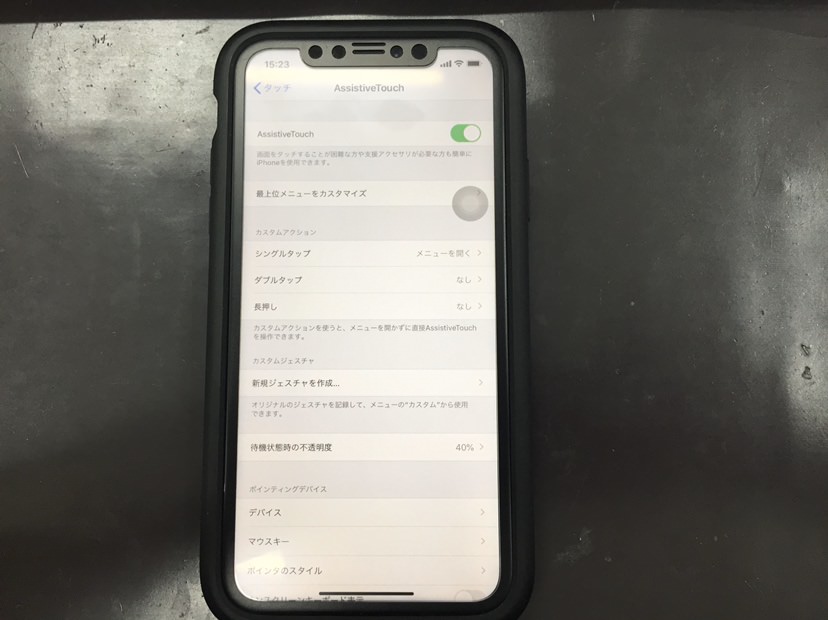
↑
「AssistiveTouch」の設定画面です。
オンにすると丸いボタンが出現しています。これが「AssistiveTouch」機能です!
この丸いボタンを押すと・・・
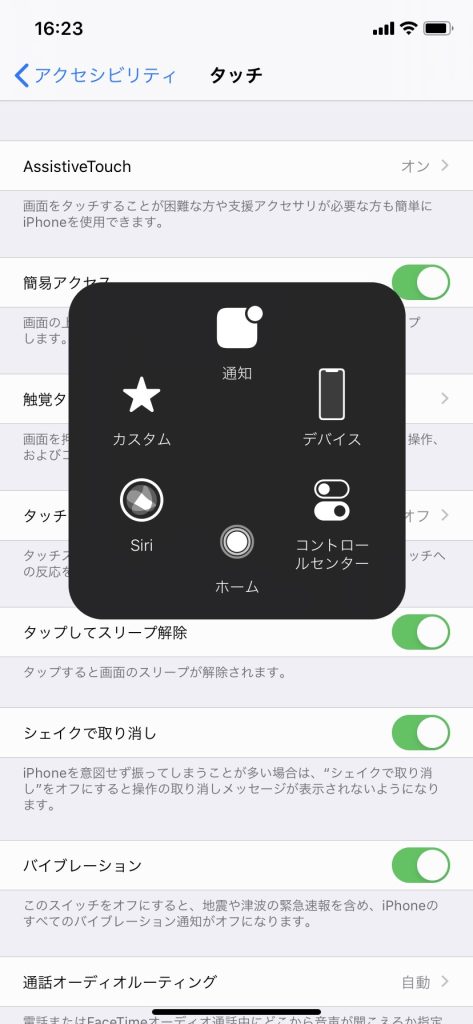
6つのメニューが出てきます。
「通知」→着信やメール、SNSの通知などを確認できます。
「デバイス」→画面のロック、回転、音量の設定、再起動、Apple Pay、スクリーンショットなどができます。
「コントロールセンター」→上からスライドすると出てくるWi-FiやBluetoothなどの設定画面が表示されます。
「ホーム」→ホーム画面と同じ役割を果たします。
「Siri」→Siriが起動します。
「カスタム」→ジェスチャ機能の設定ができます。
よく使うジェスチャーを登録しておくとその機能を簡単に使えるようになります。
自分好みにカスタマイズしてより便利にiPhoneを使いましょう!
このように、たった一つのボタンでこんなにたくさんに機能があるんです!
AssistiveTouchを上手く使いこなせるようにあなたも今日からiPhoneマスターです!(笑)
また、近年のiPhoneのホームボタンは指紋認証が搭載されていたり、物理式ボタンじゃないこともあり、
ホームボタンの修理をするとなるとかなり高額になってしまうんです。
もしホームボタンが使えなくなったという方はまずAssistiveTouchを使ってみることをおすすめします!!

CONTACT
お気軽にお問い合わせください
ご使用中のスマホの故障・水没・再起動の繰り返しなど、不具合に関するご質問やスタッフ募集、フランチャイズ加盟店募集、法人契約についてなどお気軽にお問合せください。確認次第、メールでご返信させていただきます。









